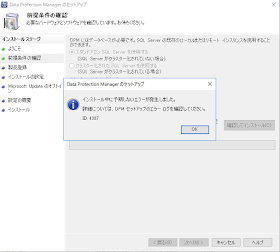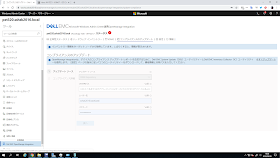窓の杜さんに記事載ってましたので、アップデートしました。
※Microsoft Store を開いたら、アップデートされていたことに気づく。。。
自分で config 追加しようと思っていた PowerShell Core が最初から含まれているのが地味にうれしい。
Azure Cloud Shell も利用できそうですね。

Windows PowerShell

CMD

WSL

PowerShell Core

ちなみに、新しいフォントである「Cascadia Code」もちゃんと入ってましたよ。

※Microsoft Store を開いたら、アップデートされていたことに気づく。。。
自分で config 追加しようと思っていた PowerShell Core が最初から含まれているのが地味にうれしい。
Azure Cloud Shell も利用できそうですね。

Windows PowerShell

CMD

WSL

PowerShell Core

ちなみに、新しいフォントである「Cascadia Code」もちゃんと入ってましたよ。